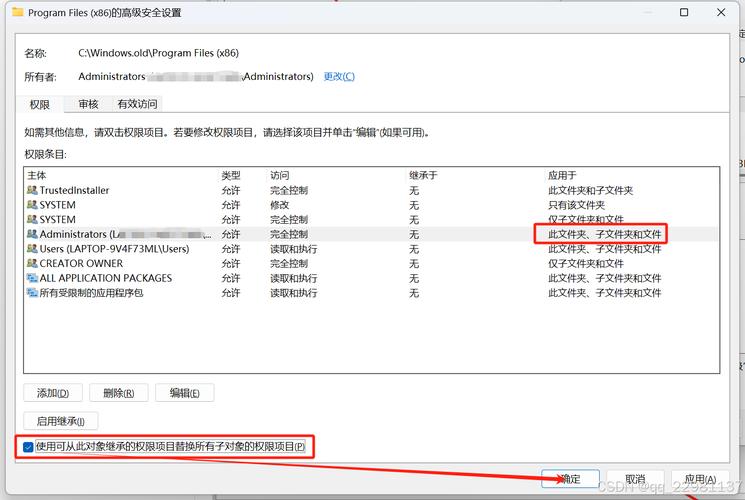你需要来自的权限才能删除文件:全面解析与操作指南
在日常的计算机操作和网络管理中,删除文件是一个常见的任务。然而,这一看似简单的操作背后,实际上涉及到了复杂的权限管理机制。本文将详细探讨在不同操作系统和文件系统中,你需要哪些权限才能成功删除文件,并提供相应的操作指南。
一、Windows系统下的文件删除权限
在Windows系统中,文件的删除权限主要由用户账户控制(UAC)和文件/文件夹的访问控制列表(ACL)决定。
- UAC权限:Windows Vista及更高版本引入了UAC机制,要求用户以管理员身份运行程序或执行需要高权限的操作。删除系统文件或受保护的文件夹(如Program Files)中的文件时,通常需要管理员权限。
- ACL权限:每个文件和文件夹都有一个ACL,列出了哪些用户或用户组对该文件或文件夹拥有哪些权限。要删除文件,用户至少需要对该文件拥有“删除”权限。
操作指南:
- 右键点击需要删除的文件或文件夹,选择“属性”。
- 切换到“安全”选项卡,点击“编辑”按钮。
- 在“权限”窗口中,选择你的用户账户,勾选“允许”列下的“删除”权限。
- 点击“确定”保存更改,然后尝试再次删除文件。
二、Linux/Unix系统下的文件删除权限
在Linux和Unix系统中,文件的删除权限由文件的所有者、所属组和其他用户的权限设置决定。
- 文件所有者:文件的所有者拥有对该文件的完全控制权,包括删除权限。
- 所属组:文件所属组的成员可以拥有文件所有者授予的特定权限,包括删除权限(如果授予的话)。
- 其他用户:系统上的其他用户通常只有读取和执行权限,除非文件所有者或管理员特别授予删除权限。
操作指南:
- 打开终端。
- 使用`ls -l`命令查看文件的权限设置,例如`-rw-r–r–`表示文件所有者有读写权限,所属组和其他用户只有读权限。
- 如果需要删除文件但当前用户没有权限,可以使用`sudo`命令以超级用户身份运行删除命令,例如`sudo rm filename`。
- 或者,更改文件的所有者或权限,使当前用户拥有删除权限。使用`chown`命令更改文件所有者,使用`chmod`命令更改文件权限。
三、网络共享和云存储中的文件删除权限
在网络共享和云存储环境中,文件的删除权限可能受到额外的限制,如共享权限设置、云服务商的策略等。
- 网络共享:在Windows网络共享中,可以通过共享文件夹的权限设置来控制哪些用户可以删除文件。在Linux/Unix的Samba共享中,同样可以通过设置ACL来控制权限。
- 云存储:不同的云服务商有不同的权限管理机制。通常,文件的创建者或拥有者可以删除文件,而其他用户可能需要特定的权限或角色才能执行删除操作。
操作指南:
具体操作取决于你使用的网络共享协议和云服务商。请查阅相关文档或联系技术支持以获取详细的权限设置和删除指南。
四、结论
删除文件看似简单,但实际上涉及到了复杂的权限管理机制。在不同的操作系统和文件系统中,你需要具备相应的权限才能成功删除文件。通过了解这些权限设置和操作指南,你可以更有效地管理你的文件和系统。